Người dùng có thể tự giải quyết một số rắc rối phổ thông trên tại nghe không dây Apple Airpods theo những cách đơn giản sau đây.
Theo Digitaltrends, tai nghe Apple Airpods là một trong các mẫu tai nghe không dây tốt nhất hiện tại. Tuy nhiên, người dùng vẫn gặp phải những vấn đề trong quá trình sử dụng. Bài viết sẽ cung cấp cách xử lý vài rắc rối thường gặp của thiết bị này.
Tìm tai nghe thất lạc
Kích cỡ nhỏ của tai nghe không dây Airpods khiến nó dễ bị thất lạc. Bạn có thể dễ dàng tìm lại tai nghe của mình bằng cách sử dụng Find iPhone.
Bạn vào Settings > iCloud > Find iPhone > All Devices hoặc vào trang chủ iCloud, đăng nhập tài khoản Apple rồi chọn ứng dụng trên. Từ đây, bạn nhấn vào Airpods và bản đồ hiển thị vị trí của chúng sẽ hiện ra.
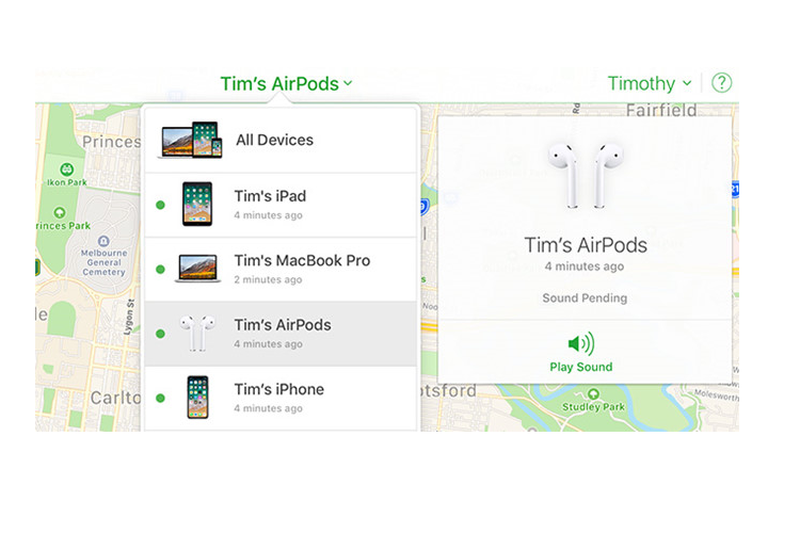 |
Ứng dụng Find iPhone giúp bạn dễ dàng tìm tai nghe thất lạc. Ảnh: Makeuseof. |
Nếu bạn thấy chấm màu xanh lá cây bên cạnh biểu tượng tai nghe Airpods, tức là thiết bị đang được bật và bạn có thể ra lệnh cho thiết bị phát âm thanh để xác định vị trí của nó. Nếu chúng bị tắt, phần mềm sẽ cung cấp cho bạn điểm phát tín hiệu cuối cùng của chiếc tai nghe.
Sự cố ghép nối
Nếu bạn gặp sự cố khi kết nối Airpods với điện thoại hay máy tính bảng, điều cần làm đầu tiên là đặt chúng vào hộp sạc, đợi khoảng 10 giây, sau đó rút tai nghe ra và đeo lại vào tai.
Nếu lỗi vẫn còn, bạn có thể thử tắt rồi bật lại Bluetooth trên thiết bị kết nối của mình.
Âm thanh rè hoặc nhiễu
Wi-Fi cũng có thể gây nhiễu sóng cho Airpods. Bạn có thể tắt nó khi thực hiện cuộc gọi để hạn chế ảnh hưởng. Bên cạnh đó, tai nghe nên được để gần thiết bị kết nối khi sử dụng để có chất lượng âm thanh tốt nhất.
Rớt cuộc gọi
Airpods hay bị đứt sóng khi đang nói chuyện. Cách xử lý đơn giản là bạn chỉ sử dụng một tai nghe để nhận cuộc gọi.
 |
Sử dụng một tai nghe khi gọi sẽ hạn chế lỗi rớt sóng trên Airpods. Ảnh: Digitaltrends. |
Một cách khác là bạn vào Settings > Bluetooth > ấn vào chữ "i" bên cạnh Airpods, chọn biểu tượng Microphone, sau đó chỉnh thành tai bên trái và bên phải. Nếu không được, bạn có thể reset lại tai nghe.
Âm lượng nhỏ khi kết nối với thiết bị Android
Nếu bạn dùng Airpods cho các thiết bị chạy hệ điều hành Android, bạn có thể sẽ gặp tình trạng âm lượng nhỏ so với khi kết nối cùng iPhone. Điều này do chip của Airpods không hoàn toàn tương thích với các sản phẩm Android gây ra.
Với các thiết bị chạy Android gốc, bạn có thể xử lý bằng cách nhấn vào phím tăng/ giảm âm lượng của thiết bị, khi đó sẽ có bảng điều chỉnh âm thanh xuất hiện. Nhấn mũi tên xuống và sửa mức độ to nhỏ trong mục Bluetooth.
Với điện thoại Samsung Galaxy, bạn vào Settings -> Connection -> Bluetooth. Tại đây, chọn biểu tượng 3 dấu chấm ở góc trên cùng bên phải để có thêm tùy chọn, sau đó bật Media Volume Sync. Lúc này bạn có thể điều chỉnh âm lượng giống các thiết bị chạy iOS.
Pin kém
Airpods có thể sử dụng liên tục 5 tiếng đồng hồ và pin sẽ "chai" dần theo thời gian sử dụng. Nếu bạn thấy tai nghe của mình có mức pin thấp rõ rệt với mức trên thì có thể thiết bị đang bị lỗi hiển thị pin. Cách khắc phục là bạn để chúng chạy hết năng lượng hoàn toàn và sạc lại từ đầu.
Thiết lập lại Airpods
Nhiều trường hợp bắt buộc bạn phải thiết lập lại Airpods như ban đầu. Tin tốt là bạn sẽ không mất tới một phút để làm. Lưu ý là việc này sẽ xóa các thông tin kết nối với thiết bị cũ và bạn sẽ phải ghép đôi lại.
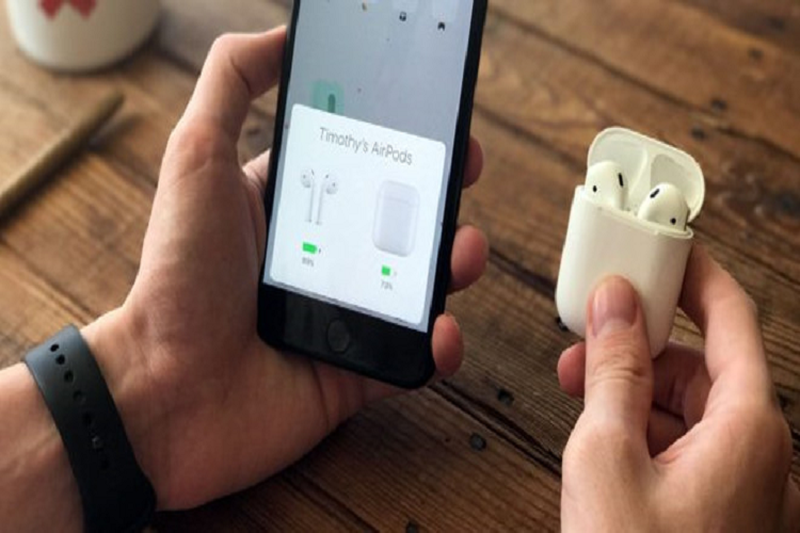 |
Thiết lập lại Airpods sẽ xóa thông tin của các thiết bị từng kết nối. Ảnh: Makeuseof. |
Cách thực hiện như sau:
1. Đặt Airpods vào hộp sạc.
2. Giữ nút ở mặt sau vỏ trong 15 giây cho đến khi đèn LED nháy đèn màu cam.
3. Mở hộp bên cạnh thiết bị và đợi Airpods kết nối.
Giải pháp cuối cùng
Nếu tất cả các hướng xử lý trên không có kết quả, bạn sẽ cần đến các trung tâm bảo hành của Apple. Airpods rất khó tháo lắp nên người dùng nên tránh tự sửa phần cứng tại nhà.
Cập nhật tin tức công nghệ mới nhất tại fanpage Công nghệ & Cuộc sống
Nguồn tin: kienthuc.net.vn

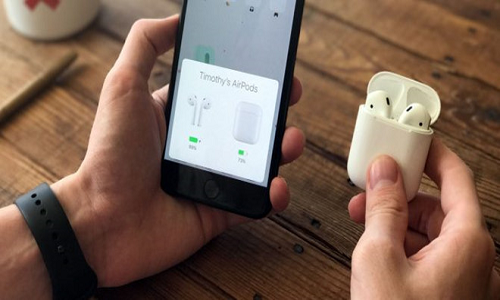




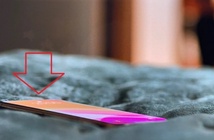
Tham gia bình luận